钉钉电脑版怎么设置自动回复?钉钉作为一款工作上的办公软件,虽然更多的用在工作上打卡上下班,但是近两年的疫情硬是将这款办公软件用到了中小学生的学习上(这也是为啥这款软件评分如此之低的原因),而作为一款交流软件,正常的交流软件该有的正常功能他也都有,群聊,私聊,还有今天要介绍的自动回复功能,和QQ的自动回复一样,当你下班后不想再看钉钉里的消息只想休息时便可以开启这项功能,那他具体在哪呢,一起来看看吧

钉钉电脑版
- 类型:聊天社交
- 大小:165.55M
- 语言:简体中文
- 评分:
第一步:打开钉钉电脑版,并登陆软件,如下图所示。
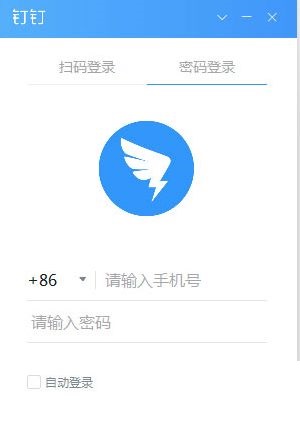
第二步:在登陆钉钉后,点击左上角的【人物头像】图标,如下图所示。
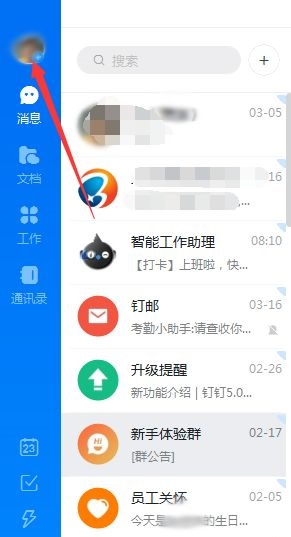
第三步:在新窗口中,选择【添加工作状态】,如下图所示。
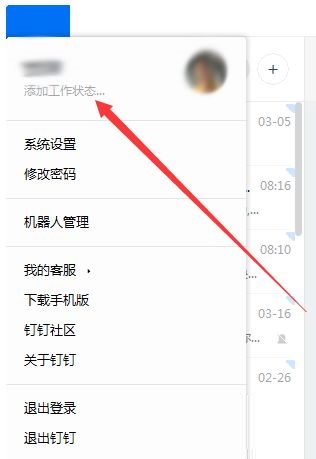
第四步:然后选择一种已有的工作状态或自定义工作状态,如下图所示。
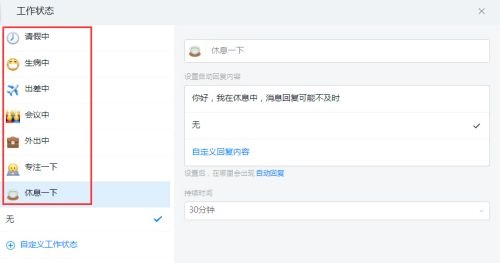
第五步:在右侧窗口的【设置自动回复内容】选择要自动回复的内容,如下图所示。
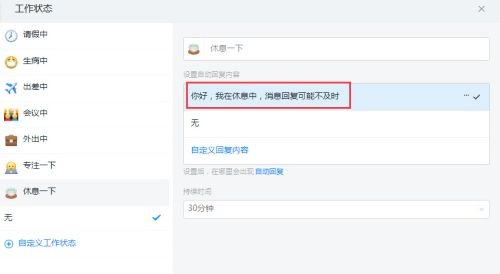
第五步:在右侧窗口的【设置自动回复内容】选择要自动回复的内容,如下图所示。
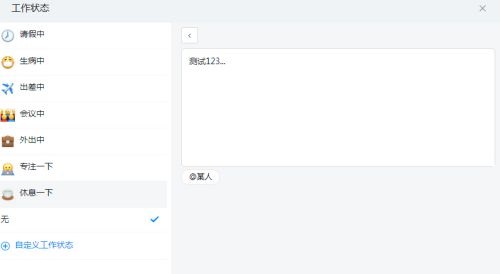
以上就是本篇全部内容啦,希望对您有所帮助哦




















